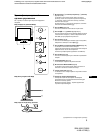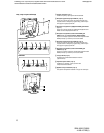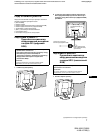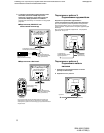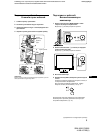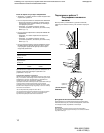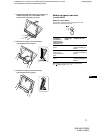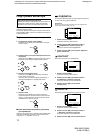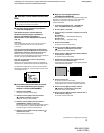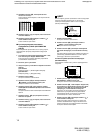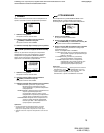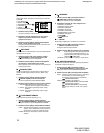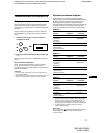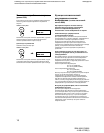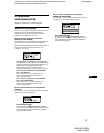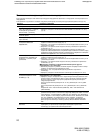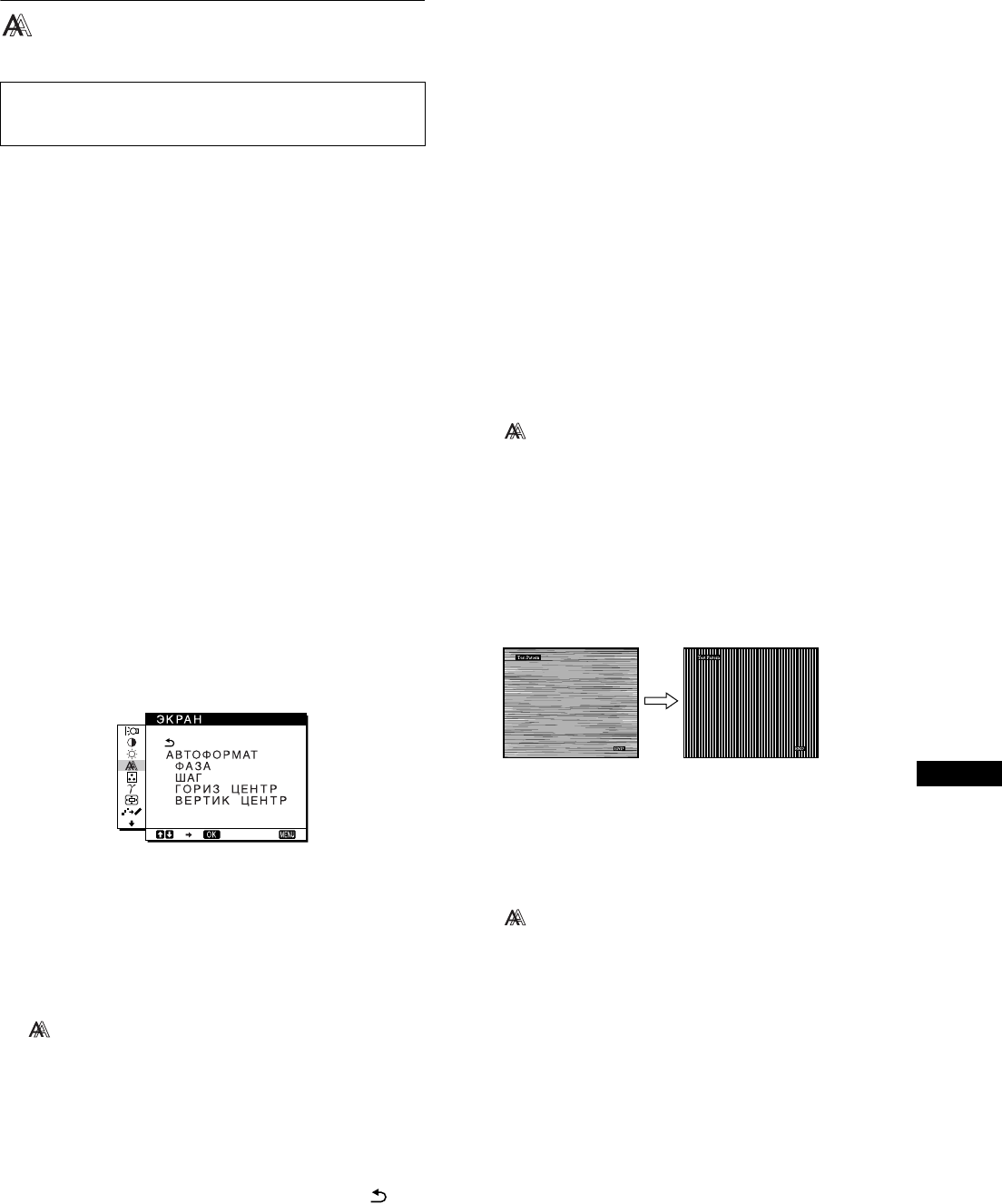
13
RU
D:\###Sagyou\07 July\0709(TUE)-Night\821296S SDM-X52X72X82\4089157231 SDM-
X52X72X82\06RU-SDMX52 AEP\06RU02BAS-AEP.fm
masterpage:Right
SDM-X52/X72/X82
4-089-157-23(1)
ЭКРАН (только аналоговый сигнал
RGB)
x Функция автоматической регулировки
качества изображения
При приеме входного сигнала монитор
автоматически регулирует положение и
резкость изображения (фаза/шаг) и
обеспечивает четкое изображение на экране
(стр. 18).
Примечание
Если активизирована функция автоматической регулировки
качества изображения, работает только выключатель
1 (питание).
Если при использовании функции автоматической
регулировки качества изображения этого монитора
изображение, возможно, настроено неполностью.
Можно выполнить дальнейшую автоматическую
настройку качества изображения для текущего входного
сигнала. (См. функцию АВТОФОРМАТ ниже.)
Если все же нужно еще выполнить регулировку
качества изображения
Можно вручную отрегулировать резкость (фаза/шаг) и
положение (по горизонтали/по вертикали) изображения.
Эти настройки сохраняются в памяти и автоматически
вызываются каждый раз, когда дисплей получает такой
же входящий сигнал.
x Дальнейшие автоматические настройки
качества изображения для текущего
входного сигнала (АВТОФОРМАТ)
1
Нажмите кнопку MENU.
На экране появится главное меню.
2 Нажмите кнопки M/m для выбора элемента
(ЭКРАН) и нажмите кнопку OK.
На экране появится меню ЭКРАН.
3 Нажмите кнопки M/m для выбора элемента
АВТОФОРМАТ и нажмите кнопку OK.
Выполните соответствующие настройки фазы экрана,
шага и положения по горизонтали/вертикали для
текущего входного сигнала и сохраните их.
4 Нажмите кнопки M/m для выбора элемента и
нажмите кнопку OK.
Снова появится экран меню.
x Вручную отрегулируйте резкость
изображения (ФАЗА/ШАГ)
Резкость изображения можно отрегулировать следующим
образом. Эта настройка действует, когда компьютер
подключен к входному гнезду HD15 монитора
(аналоговый RGB).
1 Установите разрешение 1024 × 768 (SDM-X52)
1280 × 1024 (SDM-X72/X82) на компьютере.
2 Вставьте диск с утилитами.
3 Запустите диск с утилитами и отобразите тестовый
шаблон.
Для Windows
Выберите [Utility] t [Windows]/[Win Utility.exe].
Для Macintosh
Выберите [Utility] t [Mac]/[Mac Utility].
4 Нажмите кнопку MENU.
На экране появится главное меню.
5 Нажмите кнопки M/m для выбора элемента
(ЭКРАН), а затем нажмите кнопку OK.
На экране появится меню ЭКРАН.
6 Нажмите кнопки M/m для выбора элемента ФАЗА, а
затем нажмите кнопку OK.
На экране появится меню ФАЗА.
7 Нажимайте кнопки M/m, пока гроизонтальные
полосы не станут минимальными.
Отрегулируйте таким образом, чтобы горизонтальные
полосы были минимальными.
8 Нажмите кнопку OK.
На экране появится главное меню.
Если на всем экране видны вертикальные полосы,
отрегулируйте шаг, выполнив следующие действия.
9 Нажмите кнопки M/m для выбора элемента
(ЭКРАН), а затем нажмите кнопку OK.
На экране появится меню ЭКРАН.
10 Нажмите кнопки M/m для выбора элемента ШАГ, а
затем нажмите кнопку OK.
На экране появится меню ШАГ.
Примечание
В случае приема цифровых сигналов RGB с входного гнезда
DVI-D для INPUT1 регулировка не требуется.
1280 1024 60Hzx/
EXI T
(продолжение на следующей странице)